

Op basis van uitvoerprofielen wordt bepaald hoe kleur wordt afgedrukt. PRISMAsync gebruikt materiaalfamilies om aan te geven welke uitvoerprofielen worden gebruikt om kleur te reproduceren op deze materialen.
Wanneer de standaarduitvoerprofielen niet aan uw normen voor kleurreproductie voldoen voor bepaalde materialen, kunt u nieuwe uitvoerprofielen maken. Met de profielnauwkeurigheidstest kunt u bepalen of u nieuwe uitvoerprofielen voor het specifieke materiaal moet maken. (Een kleurvalidatietest uitvoeren)
U maakt nieuwe uitvoerprofielen door een materiaalfamiliekalibratie uit te voeren. Met de ingesloten kleurprofilering worden een uitvoerprofiel en kalibratiecurve gemaakt en geïnstalleerd voor elk raster. Als onderdeel van de procedure meet u de kalibratietabellen die worden afgedrukt op het specifieke materiaal.
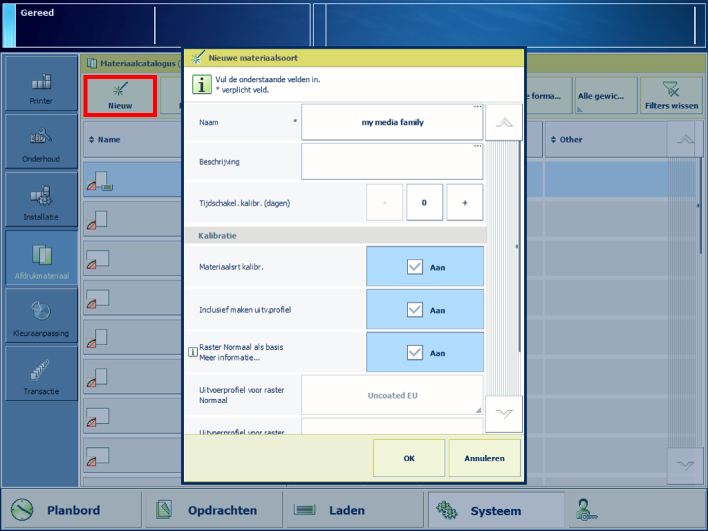 Opties voor materiaalfamiliekalibratie opgeven en uitvoerprofielen maken
Opties voor materiaalfamiliekalibratie opgeven en uitvoerprofielen makenZie:
Voor meer informatie over workflows op basis van kleuren het onderwerp Informatie over de workflow op basis van kleur.
Informatie over kalibratie voor meer informatie over kalibratie.
Voor meer informatie over tolerantieniveaus het onderwerp .
Voor meer informatie over meetgegevens het onderwerp Meetgegevens voor kleurvalidatie.
U moet altijd een printerkalibratie uitvoeren voordat u doorgaat met deze procedure.
Voor een optimale afdrukkwaliteit moet u de correcte waarden opgeven voor de volgende materiaalkenmerken:
Formaat
Gewicht
Soort oppervlak
Wanneer u de uitvoerprofielen hebt gemaakt, worden in het feedbackvenster de resultaten van de uitgevoerde procedure weergegeven.
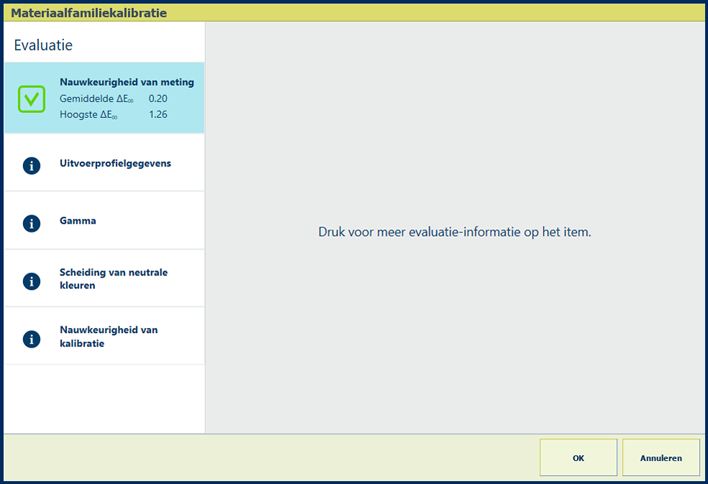 Feedbackvenster van procedure voor het maken van profielen
Feedbackvenster van procedure voor het maken van profielenWanneer er een groen vinkje wordt weergegeven, drukt u op [OK] om de nieuwe kalibratiecurves op te slaan.
Als er een pictogram van een rood kruis wordt weergegeven, gebruikt u de onderstaande tabel om het resultaat te evalueren. Klik vervolgens op [OK] om de nieuwe kalibratiecurves op te slaan of op [Annuleren] om de resultaten te negeren.
|
Feedbackscherm |
Opmerking |
|---|---|
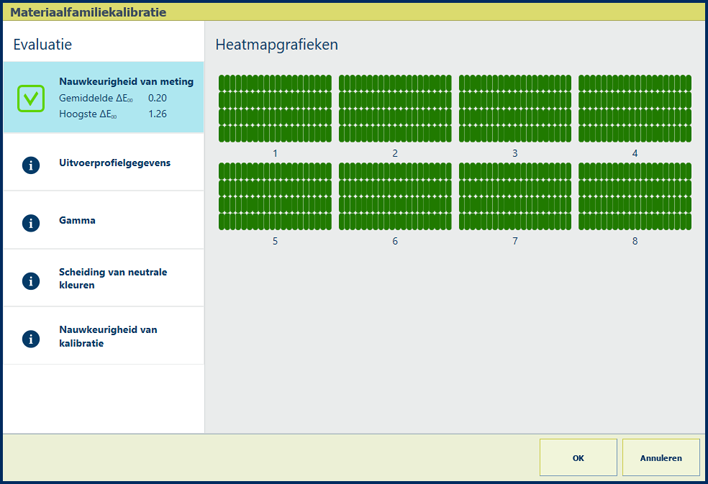
|
Omschrijving Met de ΔE-waarden onder [Nauwkeurigheid van meting] wordt aangegeven hoe nauwkeurig de patches zijn afgedrukt en gemeten. Op het bedieningspaneel wordt een heatmap weergegeven waarvan de patchlocaties overeenkomen met de afgedrukte kaart. |
|
Evaluatie
|
|
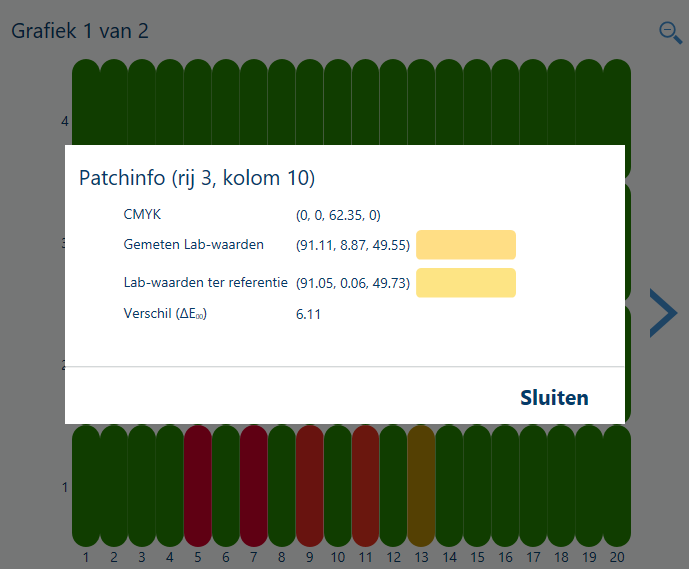
|
Opties om de kleurkwaliteit te verbeteren
|
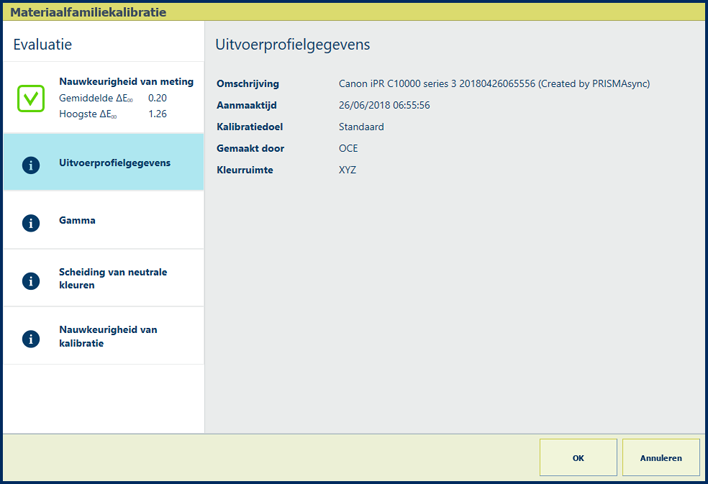
|
Omschrijving Onder [Uitvoerprofielgegevens] wordt informatie over de volgende kenmerken van het uitvoerprofiel weergegeven: beschrijving, aanmaaktijd, kalibratiedoel, maker en kleurruimte. |
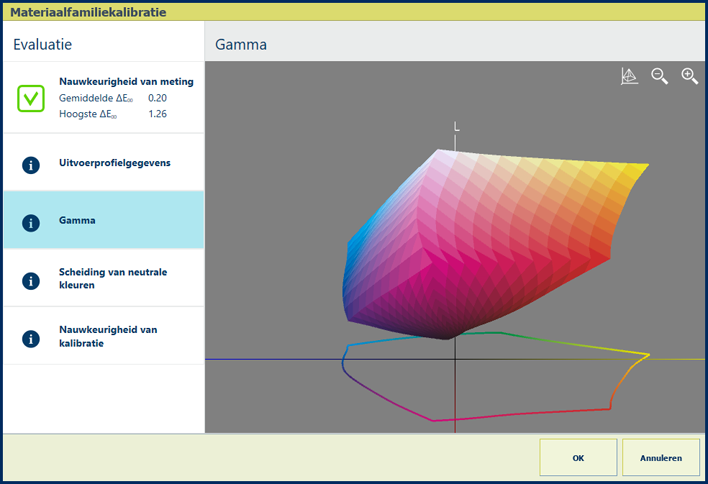
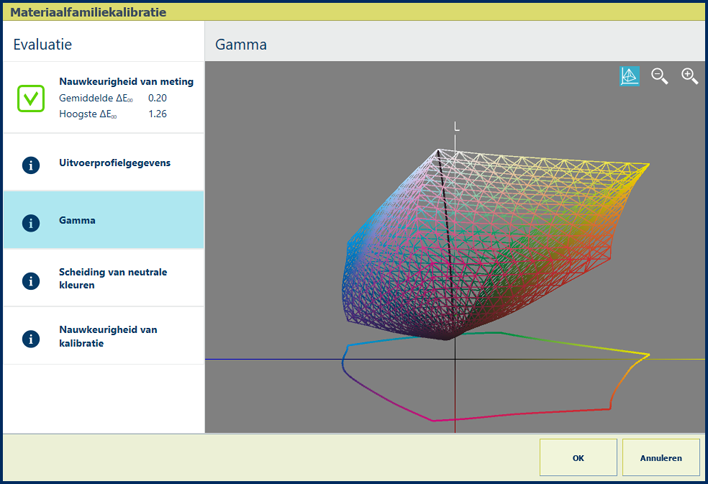
|
Omschrijving Onder [Gamma] wordt informatie over de kwaliteit van het uitvoerprofiel weergegeven. Dit is een visuele representatie van het kleurengamma dat de printer met het gemaakte uitvoerprofiel op het gebruikte materiaal kan produceren. Druk op het pictogram van het wireframe |
|
Evaluatie
|
|
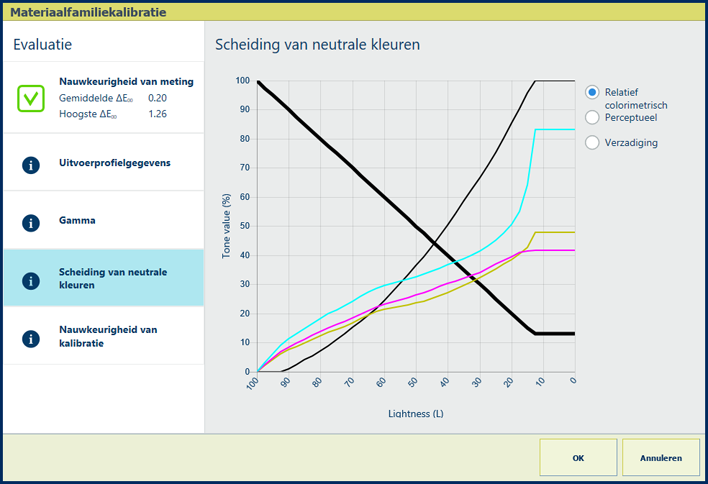
|
Omschrijving De dikke zwarte lijn in de grafiek [Scheiding van neutrale kleuren] geeft aan hoe grijswaarden worden gereproduceerd met de afzonderlijke kleuren cyaan, magenta, geel en zwart (CMYK). De donkerste waarde voor lichtheid bevindt zich links en de lichtste waarde bevindt zich rechts. |
|
Uitleg voor selectie van [Relatief colorimetrisch] Met de rendering intent [Relatief colorimetrisch] worden ware kleuren gereproduceerd, bijvoorbeeld voor het controleren van toepassingen en steunkleuren.
|
|
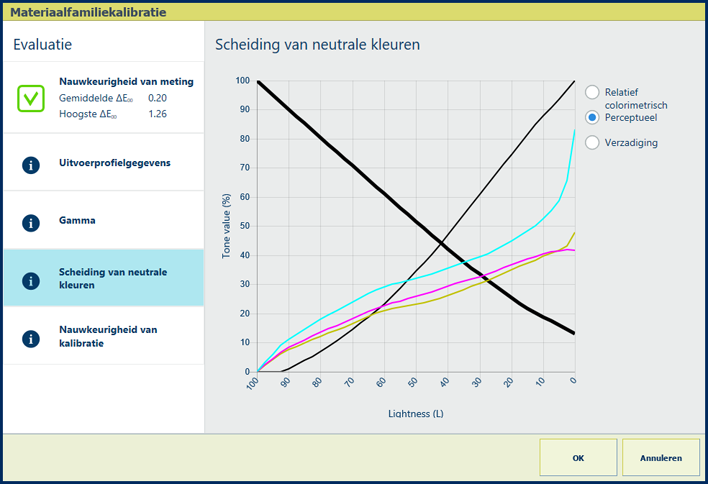
|
Uitleg voor selectie van [Perceptueel] Met de rendering intent [Perceptueel] worden contrasten in donkergrijze gebieden gereproduceerd, bijvoorbeeld voor foto's.
|
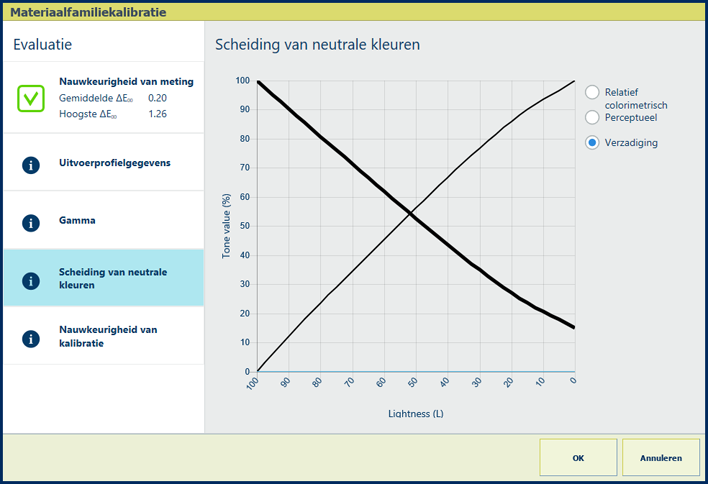
|
Uitleg voor selectie van [Verzadiging] Met de rendering intent [Verzadiging] worden verzadigde kleuren gereproduceerd, bijvoorbeeld voor zakelijke afbeeldingen.
|
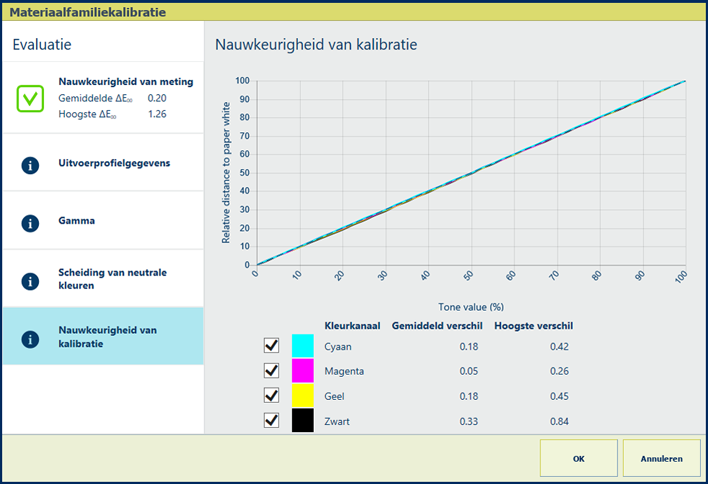
|
Omschrijving Met de percentagewaarden onder [Nauwkeurigheid van kalibratie] wordt aangegeven hoe goed de kalibratieprocedure en het uitvoerprofiel bij elkaar passen. In de grafiek wordt per kleurkanaal aangegeven hoe dicht de gemeten waarden de doelwaarden benaderen. |